
iTunesはWMAファイルを再生しませんが、MP3に変換できます。
画像クレジット: Appleの画像提供。
Apple iTunesでは、WMAファイルをMP3形式に変更するためだけにファイル変換アプリをダウンロードする必要はありません。 ITunes12はそれを自動的に行います。 デフォルトでは、iTunesはファイルをMP3ではなくM4Aファイルに変換するため、MP3が必要な場合は、iTunesの設定を変更する必要があります。 それが終わったら、あなたがしなければならないのはそれを変換するためにあなたのWMAファイルをiTunesにインポートすることだけです。 変換が完了すると、iTunesはファイルが保存されている場所を表示します。
ステップ1
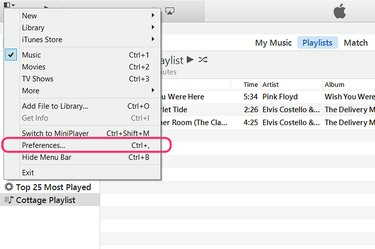
iTunesメニューアイコンから「設定」を開きます。
画像クレジット: Appleの画像提供。
iTunesを起動し、ウィンドウの右上隅にある小さな「メニュー」アイコンをクリックします。 ドロップダウンメニューから[設定]を選択します。
今日のビデオ
ステップ2
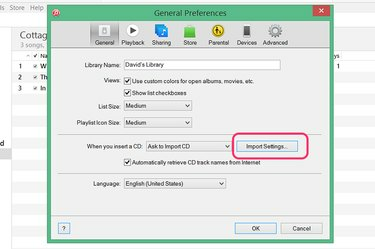
[設定のインポート]をクリックします。
画像クレジット: Appleの画像提供。
[全般]タブの下にある[設定のインポート]ボタンをクリックします。 ここで、iTunesが曲をインポートするときに生成するファイルの種類を指定します。
ステップ3
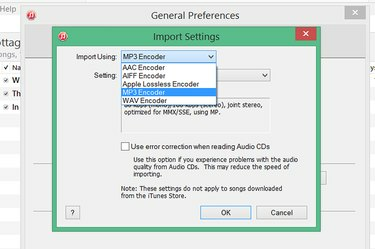
「MP3エンコーダー」を選択します。
画像クレジット: Appleの画像提供。
これが必要なファイル形式である場合は、「MP3エンコーダー」を選択します。 M4Aファイルが必要な場合は、iTunesのデフォルトの「AACエンコーダ」設定を使用してください。 今日のほとんどのアプリは、MP3だけでなくM4Aファイルもサポートしています。 M4Aは、M4AのAdvanced Audio Encoding(AAC)を使用します。これは、通常、ファイルサイズが小さいMP3と同じ音質を生成します。 「OK」をクリックします。
ステップ4

WMAファイルをiTunesにインポートします。
画像クレジット: Appleの画像提供。
iTunesの[ファイル]メニューをクリックし、[ファイルをライブラリに追加]を選択して、単一のWMAファイルをインポートします。 複数のファイルを含むフォルダ全体をインポートする必要がある場合は、[フォルダをライブラリに追加]オプションを使用してください。 ナビゲーションウィンドウでWMAファイルを見つけて、[OK]をクリックします。
ステップ5

「変換」ボタンをクリックします。
画像クレジット: Appleの画像提供。
ダイアログボックスが開いたら「変換」をクリックし、iTunesがWMAファイルをMP3形式に変換することを警告します。
ステップ6

曲を右クリックして、[情報を見る]を選択します。
画像クレジット: Appleの画像提供。
音楽ライブラリで曲を見つけて右クリックします。 ドロップダウンメニューから[情報を見る]を選択します。
ステップ7

ファイルの場所を右クリックして、ファイルエクスプローラーで開きます。
画像クレジット: Appleの画像提供。
[情報を見る]ウィンドウの[ファイル]タブをクリックして、曲の新しいMP3バージョンの場所を確認します。 場所を右クリックして、[Finderに表示]を選択します。 ファイルエクスプローラーがすぐに開き、フォルダー内の新しいファイルが表示されます。




